Jei „Opera“, skirta „Windows“ negalite paleisti „Java“ programėlių, papildinys gali būti neįdiegtas jūsų sistemoje arba jį išjungė kitas vartotojas. Galite atsisiųsti ir įdiegti „Java“ iš oficialios svetainės, tada įgalinkite ją „Opera“. Pagal numatytuosius nustatymus „Opera“ negali paleisti „Java“ programėlių.
Įspėjimas
Java programėlės gali būti naudojamas užpuolikams, kad apeitų jūsų žiniatinklio naršyklės saugos priemones.
Patikrinkite „Java“ papildinį
1 žingsnis
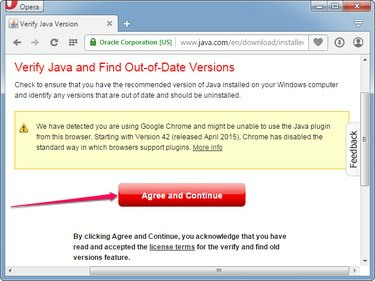
Vaizdo kreditas: Vaizdas suteiktas „Opera“.
Atidarykite „Opera“ ir apsilankykite Patikrinkite savo Java versiją puslapį ir spustelėkite Sutikite ir tęskite mygtuką, kad pamatytumėte, ar jūsų kompiuteryje įdiegta „Java“.
Dienos vaizdo įrašas
2 žingsnis
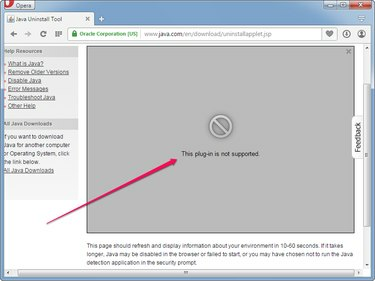
Vaizdo kreditas: Vaizdas suteiktas „Opera“.
Palaukite, kol puslapyje bus parodyta jūsų Java versija ir kita informacija. Jei vis dar matote Šis papildinys nepalaikomas klaida po minutės, „Java“ neįdiegta jūsų sistemoje arba neveikia.
3 veiksmas
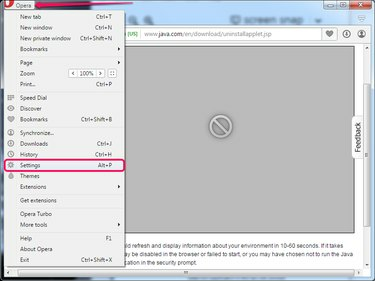
Vaizdo kreditas: Vaizdas suteiktas „Opera“.
Spustelėkite Opera mygtuką ir pasirinkite Nustatymai meniu, kad atidarytumėte „Opera“ nustatymų puslapį. Arba paspauskite Alt-P norėdami atidaryti puslapį.
4 veiksmas
Pasirinkite Interneto svetainės skirtuką kairiojoje srityje, tada spustelėkite Vykdyti visą papildinio turinį (rekomenduojama) mygtuką Papildinių skiltyje. Spustelėkite Tvarkykite atskirus papildinius norėdami peržiūrėti visus „Opera“ įdiegtus papildinius.
Patarimas
Spustelėkite Leisti visoms svetainėms paleisti „JavaScript“ (rekomenduojama) radijo mygtuką „JavaScript“ skiltyje, kad svetainės galėtų paleisti „JavaScript“ kodą. „Java“ ir „JavaScript“ yra du skirtinga dalykų.
5 veiksmas

Vaizdo kreditas: Vaizdas suteiktas „Opera“.
Papildinių sąraše ieškokite Java. Jei „Java“ nėra, „Java Runtime Environment“ nėra įdiegta jūsų sistemoje ir „Java“ programėlės negali veikti.
Jei įdiegtas „Java“ papildinys, spustelėkite Įgalinti mygtuką, kad jį įjungtumėte. Kol Java papildinys išjungtas, Java programėlės neveikia.
„Java“ diegimas „Opera“.
1 žingsnis

Vaizdo kreditas: Vaizdas su „Java“ sutikimu
Atidaryk Java atsisiuntimai, skirti Windows puslapyje, tada spustelėkite vieną iš diegimo programų, esančių „Windows“ skiltyje. Išsaugokite diegimo programą kietajame diske.
Patarimas
- Internetinė diegimo programa yra mažesnė, tačiau jai reikalingas interneto ryšys. įdiegti programinę įrangą.
- Diegimo programos neprisijungus yra didesnės, bet gali įdiegti. Java be interneto ryšio.
2 žingsnis
Uždarykite „Opera“ naršyklę ir dukart spustelėkite diegimo programą, kad paleistumėte sąrankos vedlį. Spustelėkite Diegti mygtuką, kad įdiegtumėte „Java Runtime Environment“ savo kompiuteryje. Spustelėkite Uždaryti kai sąranka bus baigta.
Patarimas
Spustelėkite Bėk jei „Windows“ įspėja, kad failas gali pakenkti jūsų kompiuteriui. „Windows“ pateikia šį įspėjimą, kai bandote paleisti bet kurį vykdomąjį failą.
3 veiksmas
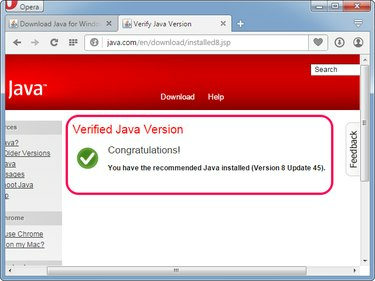
Vaizdo kreditas: Vaizdas suteiktas „Opera“.
Atviras Opera ir tada apsilankykite Patikrinkite savo Java versiją puslapį. Spustelėkite Bėk jei „Opera“ paragins suteikti prieigą prie „Java Detection“ programos.
Jei matote Patvirtinta Java versija pranešimas, „Java“ yra įdiegta ir veikia jūsų sistemoje; „Opera“ gali paleisti visų rūšių „Java“ programėles.
Patarimas
- Jei programėlės vis tiek neveikia, įsitikinkite, kad Vykdyti visą papildinio turinį (rekomenduojama) parinktis „Opera“ nustatymų puslapio Papildinių skiltyje įjungta.
- Įsitikinkite, kad „Java“ papildinys rodomas „Opera“ nustatymų puslapyje „Papildiniai“ ir kad jo būsena nustatyta į Įjungtas.



